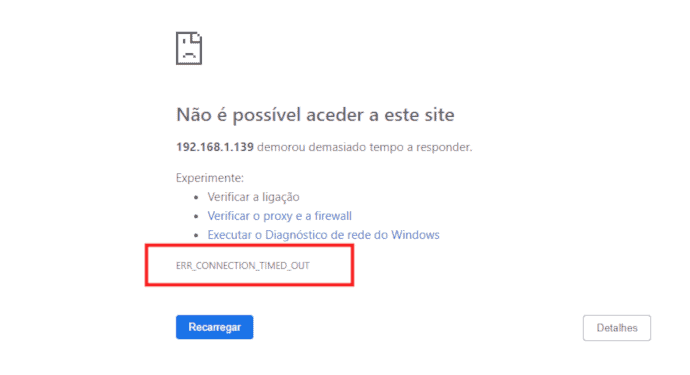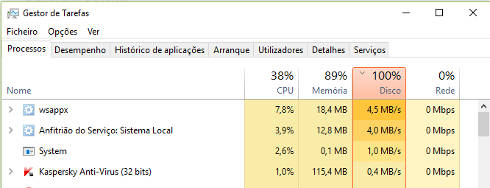Como Resolver o erro Thread Stuck in Device Driver (Tela azul)
O seu Windows 10 exibe um erro de tela azul com a descrição thread stuck in device driver, criando um “loop” em que o computador reinicia constantemente? Este erro é causado por uma falha nos drivers, podendo ser resolvido atualizando os mesmos.

Solução 1: Atualizar os drivers
Geralmente, o problema fica resolvido após atualizar os drivers, neste caso, da placa gráfica. Também poderá reverter para um driver anterior, caso o mesmo se encontre disponível. Se o computador consegue iniciar sessão no Windows, pressione as teclas de atalho “Windows + R” para lançar a caixa “Executar”.
Agora, digite devmgmt.msc e pressione a tecla “Enter”. Procure os drivers da placa gráfica e com o botão direito do mouse escolha a opção “Atualizar Controlador” (ou Driver).
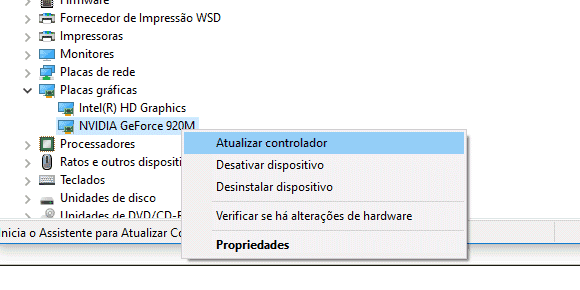
Caso obtenha uma mensagem indicando que o driver já se encontra atualizado, clique com o botão direito do mouse na placa gráfica, e escolha “Propriedades” > separador “Driver”. Clique no botão “Reverter Driver”.
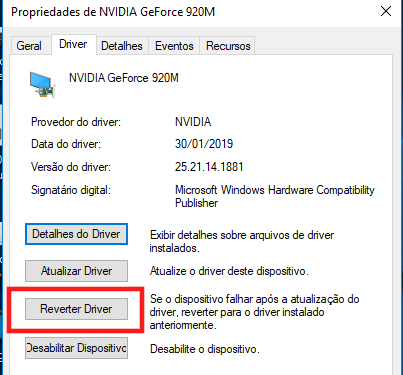
Se não resultar, poderá “Desinstalar o driver do dispositivo” e proceder à reinstalação do mesmo. Alguns dos nossos leitores, sugeriram que a taxa de sucesso aumenta se usar o aplicativo DDU (Display Driver Uninstaller) para remover completamente os drivers e usar o Windows Update para instalar novamente os drivers.
E se o Windows não arrancar?
Se o seu computador não arrancar, não será possível aplicar o procedimento anterior. Nesse caso, será necessário reiniciar o computador em modo de segurança. Isso poderá ser feito forçando o encerramento do computador pressionando o botão Power sem largar. Volte a ligar o computador e quando surgir o primeiro indício que o Windows está a carregar (por exemplo, quando surge o logo), pressione o botão Power durante 10 segundos até desligar o computador.
Repita o processo até o Windows carregar o Ambiente de recuperação (WinRE). Depois, basta aceder a Resolução de problemas > Opções avançadas > Configurações de inicialização” > Reiniciar. Após reiniciar, pressione a tecla F5 para escolher o “Modo de segurança”.

Se o computador deixou de trabalhar após uma atualização, poderá usar este ambiente de recuperação para desinstalar as mesmas. Para isso, basta escolher Resolução de problemas > Opções avançadas > Desinstalar Atualizações.

Em alternativa, poderá usar um DVD de instalação do Windows (Media Creation Tool) para “Reparar este computador”, ou usar o Hirens BootCD, que cria um ambiente de recuperação “externo” ao Windows, sendo possível executar diversos programas de recuperação e instalação de drivers. Para mais detalhes consulte o seguinte tutorial: Como usar o Hirens Boot CD.
Solução 2: Atualizar o Windows
Tal como já foi referido, o Windows Update também lhe permite atualizar os drivers. Por vezes não são instalados os drivers mais recentes, mas os drivers mais “estáveis”. Para verificar, aceda ao menu iniciar > Definições. Na janela que surge escolha a opção “Atualizações e Segurança”.
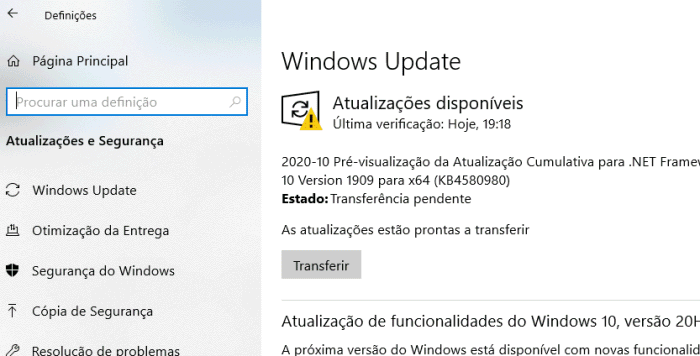
Agora, verifique se existem atualizações do Windows Update. Se sim, clique no botão “Transferir” e proceda à instalação das mesmas. No final, reinicie o computador e verifique se o erro desapareceu. Caso tenha mais alguma dúvida sobre o erro Thread Stuck in Device Driver, envie o seu comentário para o Guia Informática.

![Como Resolver o Erro IRQL_NOT_LESS_OR_EQUAL [Tela azul]](https://www.guia-informatica.com/wp-content/uploads/2019/06/irql-not-less-or-equal-768x576.jpg)
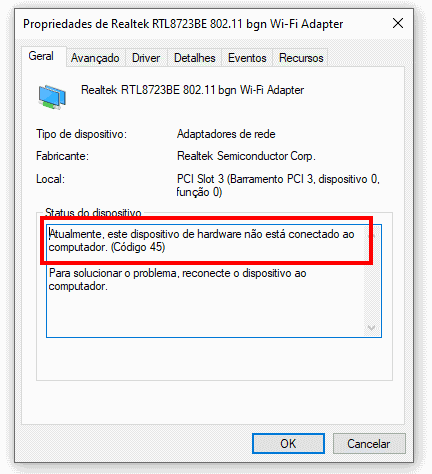
![Perfil temporário no Windows 10 – Como corrigir? [Resolvido]](https://www.guia-informatica.com/wp-content/uploads/2020/01/perfil-temporario-windows-10-op.png)